1、打开PPT软件,“插入”选项卡→“插图”盲褓梆尺组→“图表”命令按钮→“插入图表”对话框→“曲面图”→“三维曲面图"。选择完毕后,进入下一步,进行后续的详细设置。

2、在跳出的excel表格中,录入数据。在录入数据的时候应注意,如果数据的行/列数量与默认选中的行列数量不一致,应拉动右下角的箭头,重新框选数据。
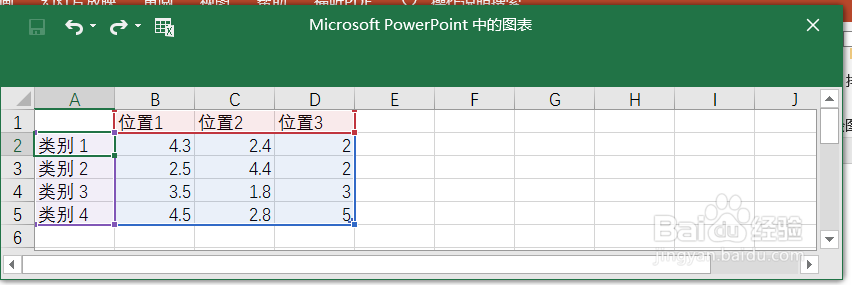
3、数据选择完毕后,点击确认。之后三维曲面图就出现了,如下图左侧所示。这个默认的图虽然功能齐全,但不够美观。点击”设计“选项卡,选择其中的“样式4”。


4、之后出现的三位曲面图就更具备科技感。之后选中绘图区域,单击右键,可以对绘图区域进行重新设置:线条的有无、色彩重构、数据标签。如果需要补充数据,直接选择编辑数据。
